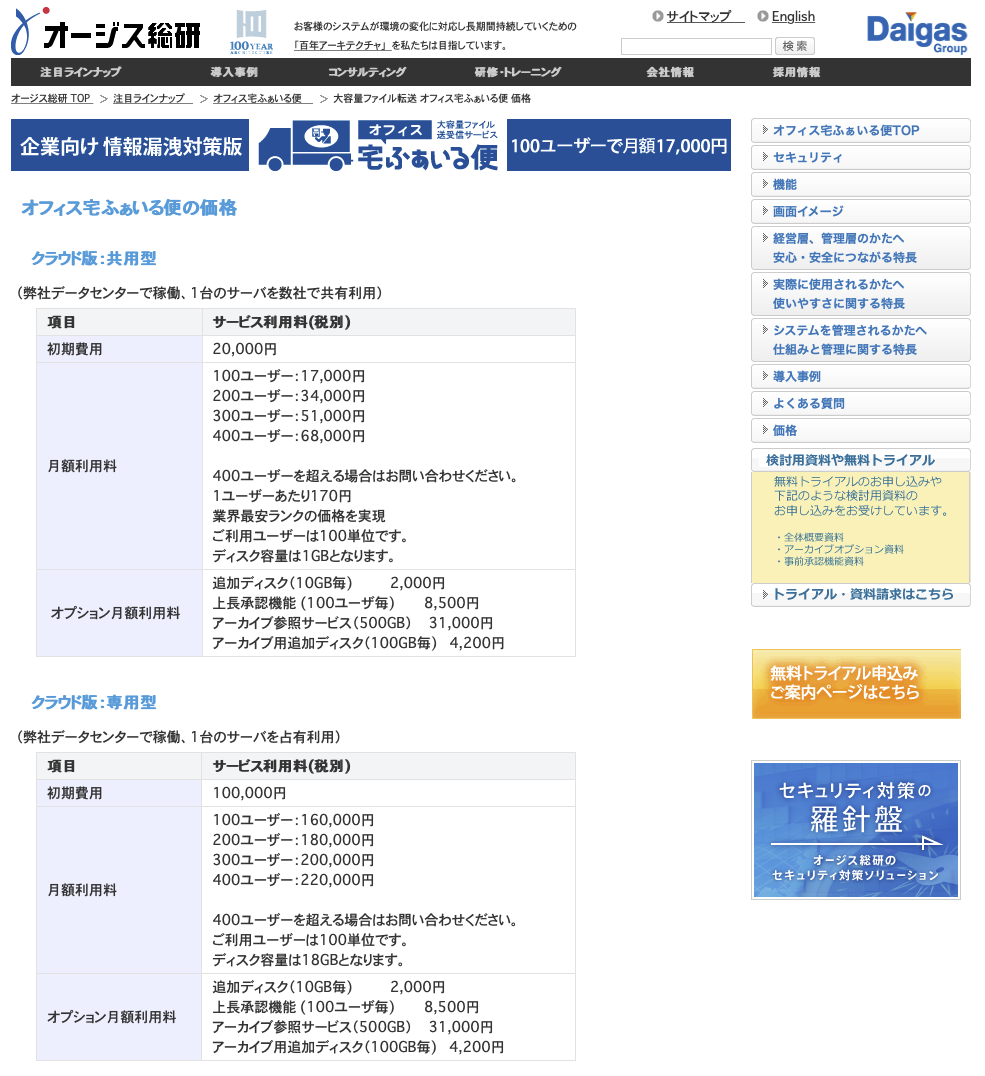フォームにファイル添付ができない!

そんな時は、FormOK 内の、不要なメッセージを削除して使用可能な容量をアップしましょう。
手順は次の通りです。
フォーム作成容量アップ方法
1)ダッシュボードで、100MB中何メガを利用しているかを確認
2)削除したいメッセージがあるフォームの【回答】をクリック。メッセージ画面へ移動ができます。
3)不要なメッセージを探します。メッセージ内の【管理用メモ】の行にある【ゴミ箱へ】をクリック。

4)メッセージ画面の情報のタブ【ゴミ箱】をクリックして、ゴミ箱内に移動。

5)ゴミ箱内の【管理用メモ】の行にある【完全削除】をクリック。

容量超過した場合
まず、不要なデータを削除しましょう。
データ削除の方法
1)ゴミ箱のタブをクリック
2)ゴミ箱の中に入って、「完全削除」
3)ゴミ箱内に移動させた後は、ワンクリックですぐに消去できてしまうので、良く確認してください。
容量を超えた部分は保存ができなくなります。また、フォームに回答がなされても、受け付けられません。
ですので、超えたファイルはご覧いただくことができなくなります。
先に添付のファイルデータをダウンロードしていただき、容量に空きを持たせていただくと、管理上の不具合は回避できるかと思います。
有料プランはデータ保存も安全に行いますので、ぜひ導入をご検討ください。
【合わせて読みたい】
上記の方法で容量が増えない場合には、何らかの原因で、エンドユーザからの送信データが途中まで保存されたペンディングの状態になっていることが考えられます。強制削除の記事も、ご確認ください。
注意:完全削除されるまで、サーバー側での処理に時間がかかる場合があります。すぐに作業が反映されない場合には、しばらく待ってから再度お試しください。また、スーパーリロードをしていただき、サイト全体を読み込みし直すと容量がクリアになる場合があります。
ご利用プランの容量を超えた場合、新規データの受付がなされません。
写真や動画など、容量の大きいデータを取り扱う場合には、空き容量にご注意ください。
なお、容量超過によりアカウント全体が削除されることはございません。
データ保存の安全なストレージとして、有料プランもぜひご検討ください!